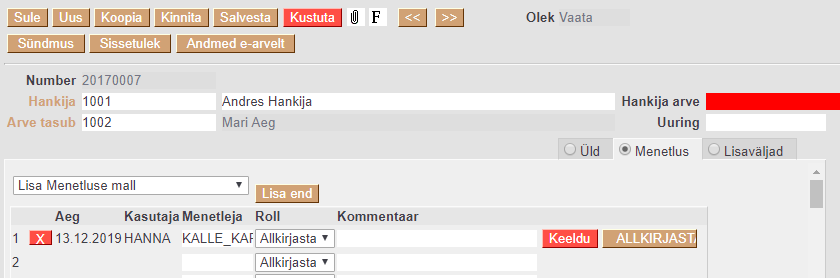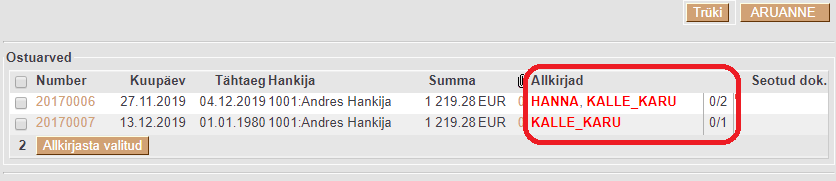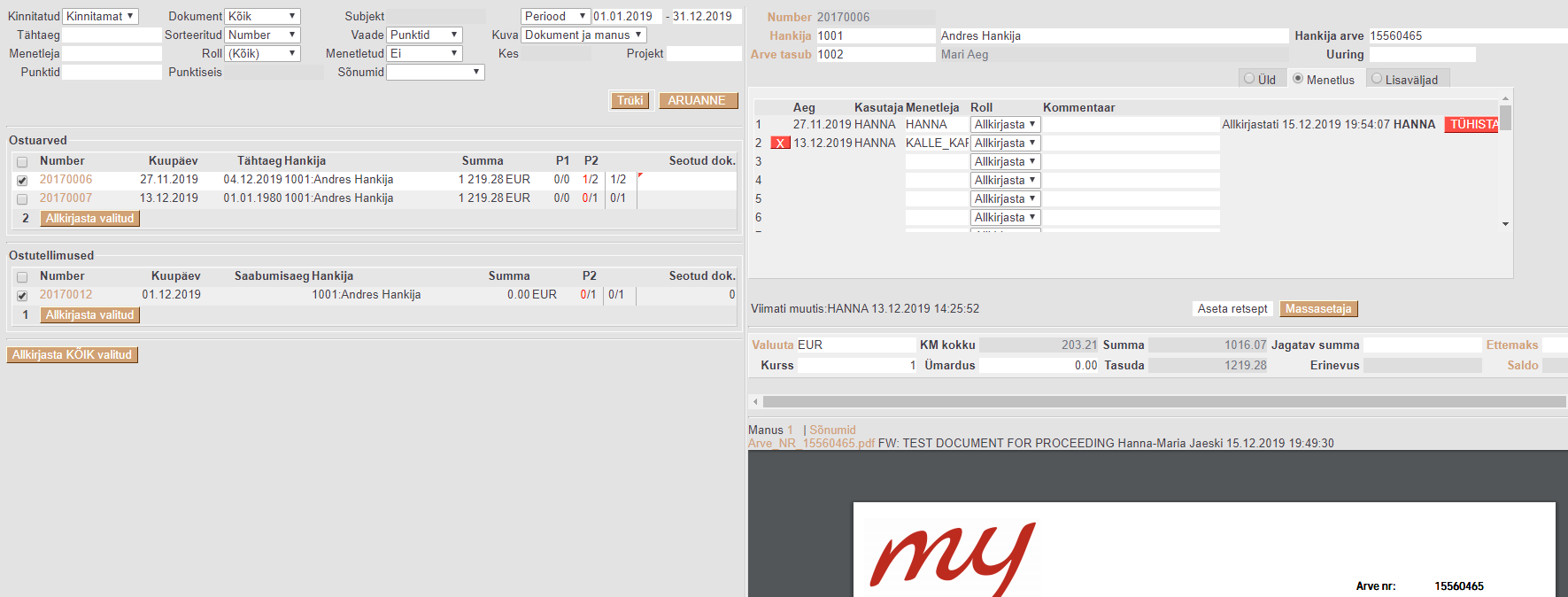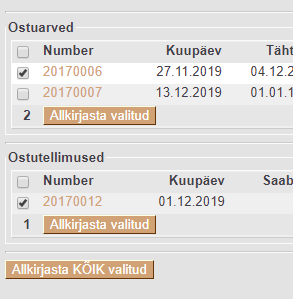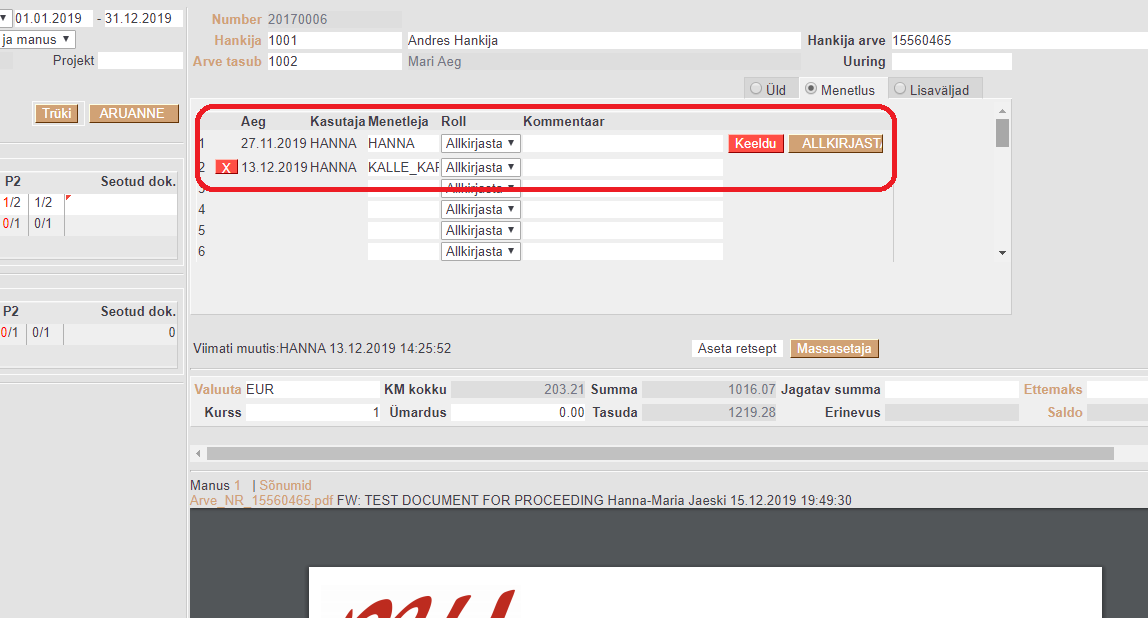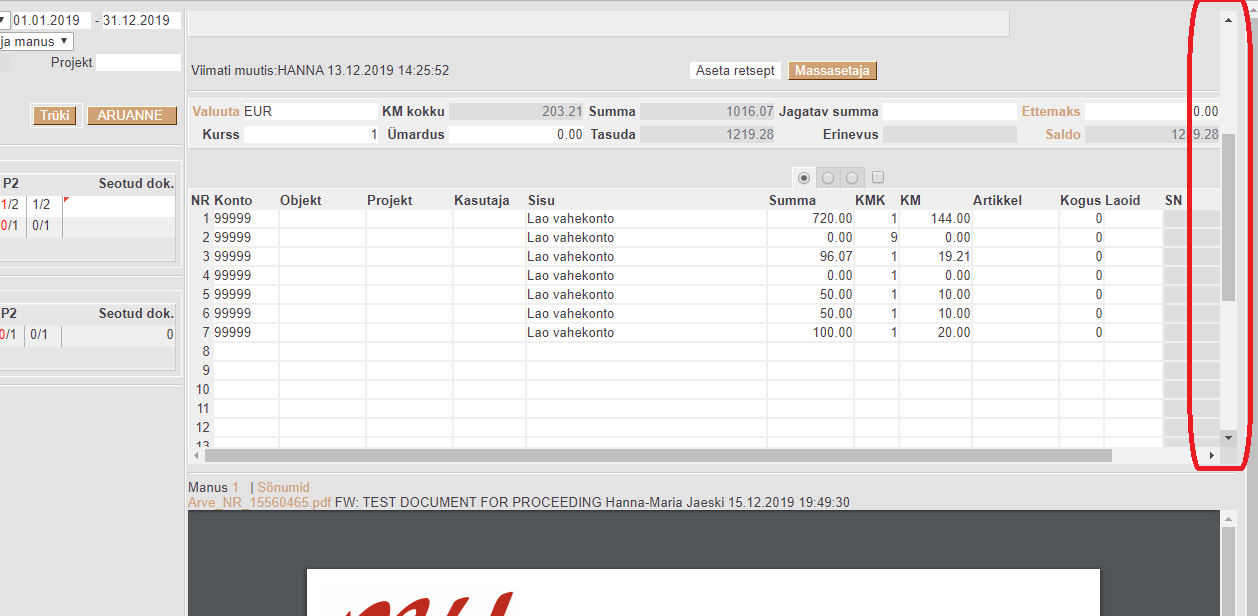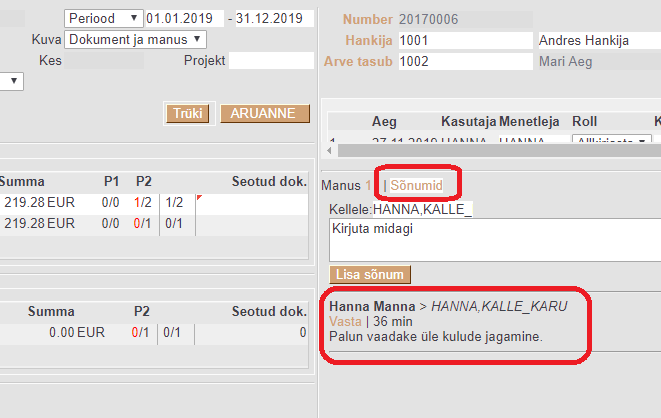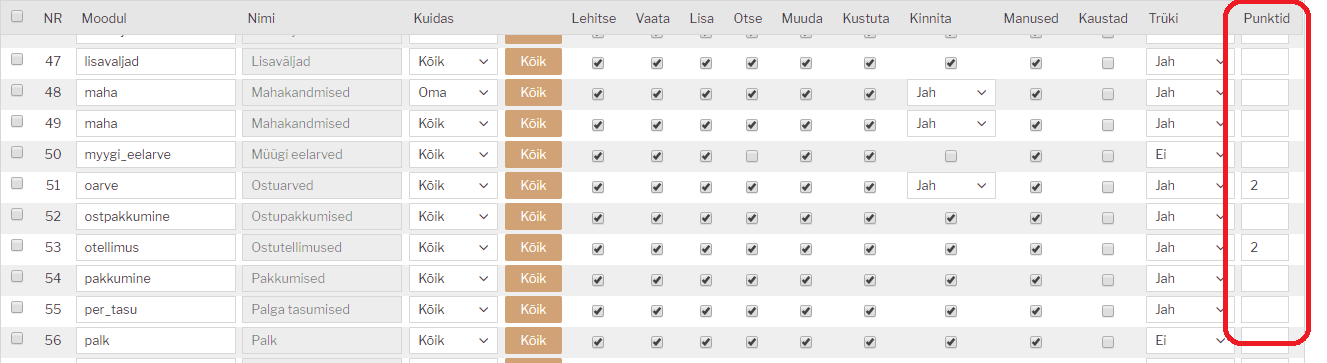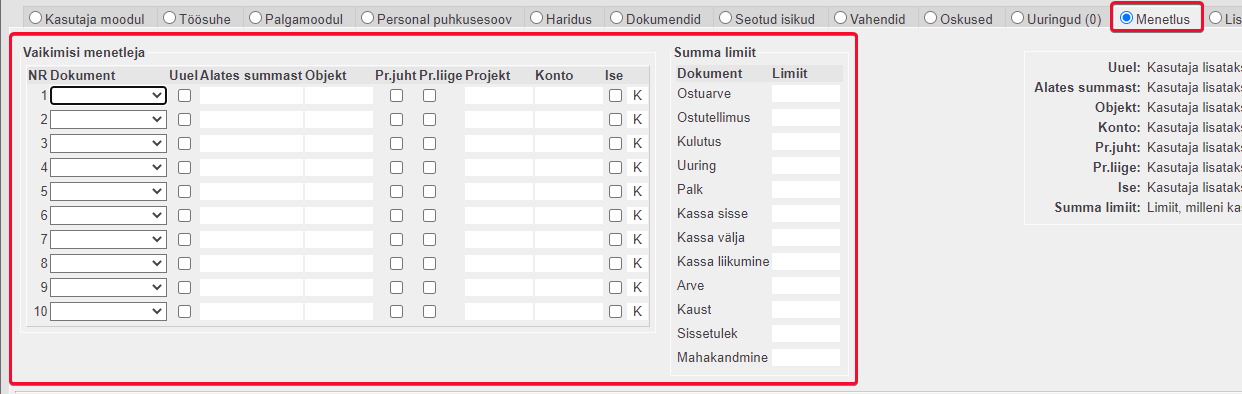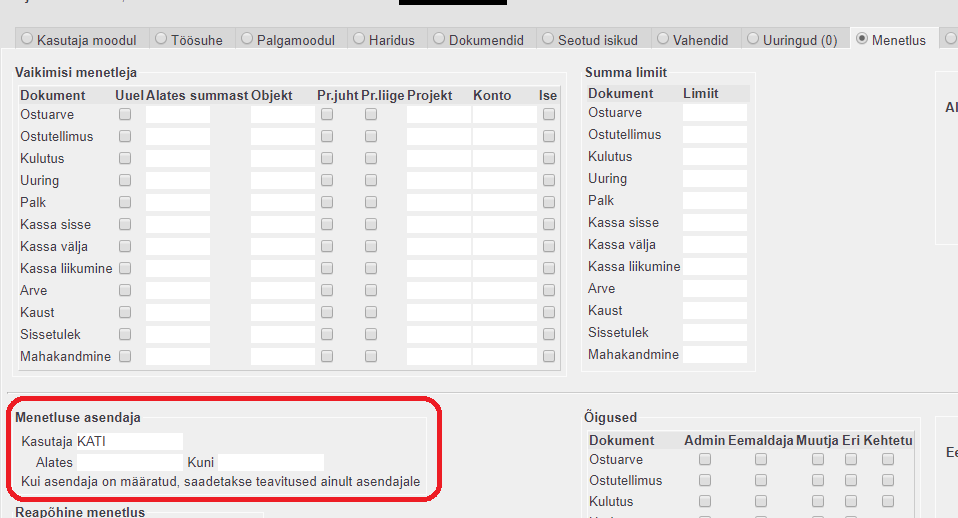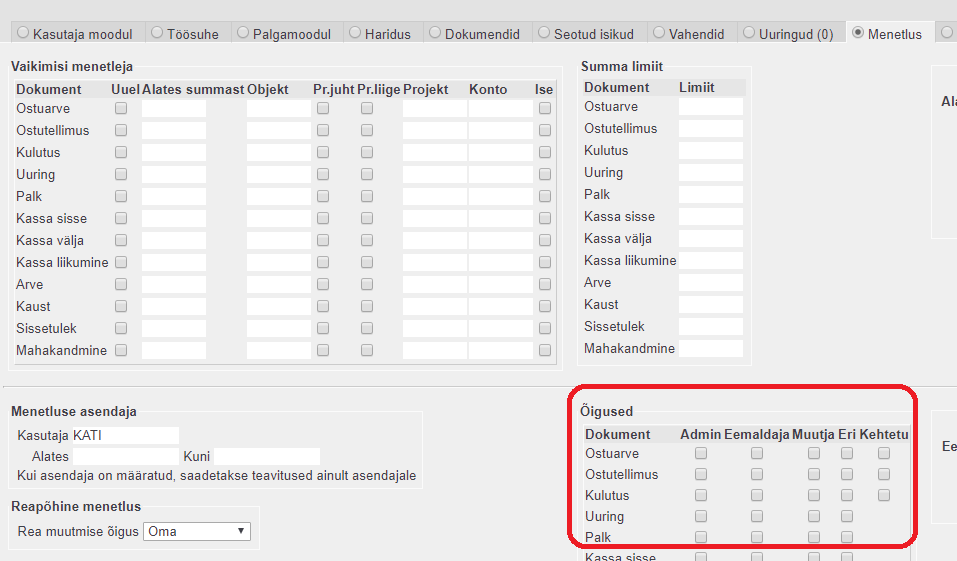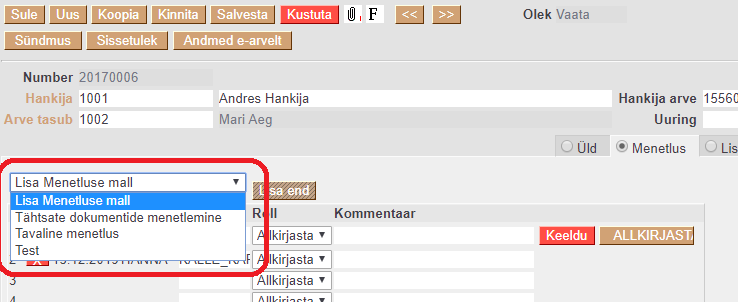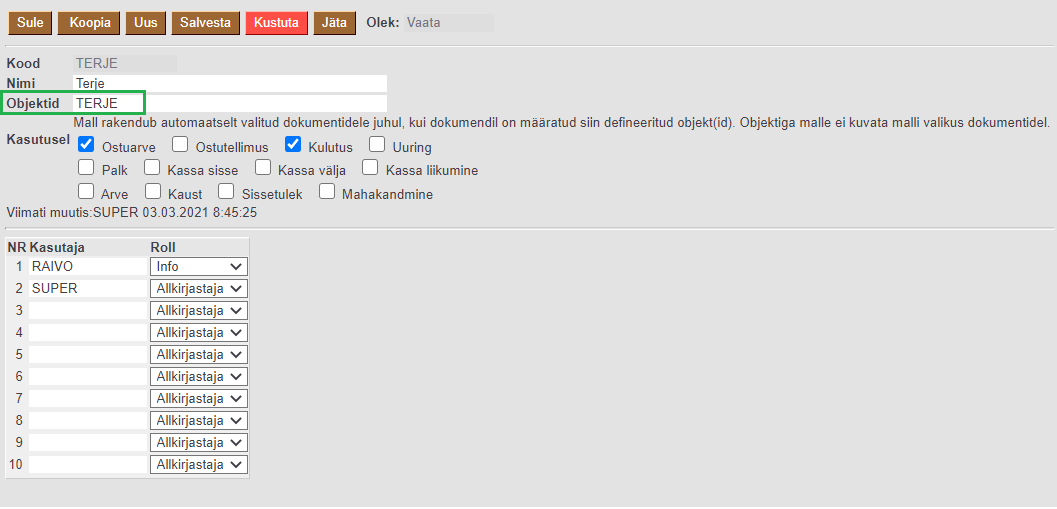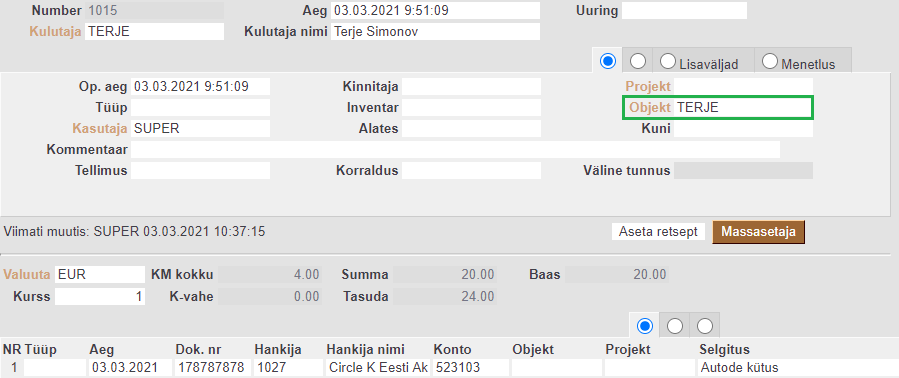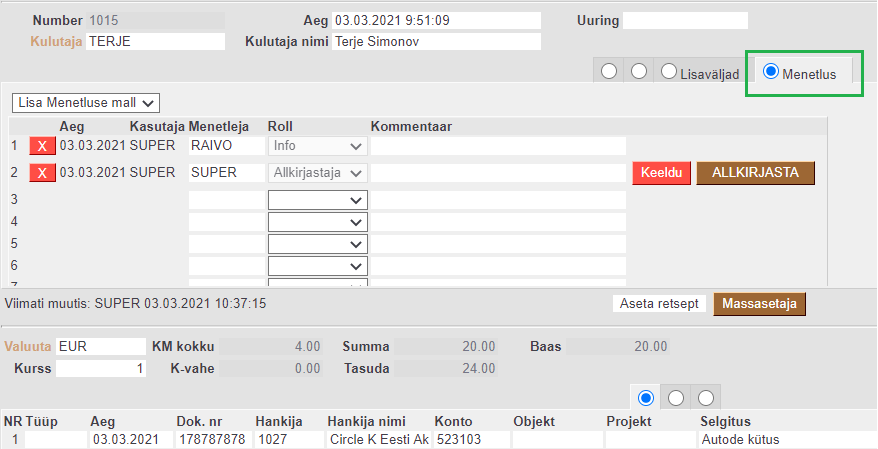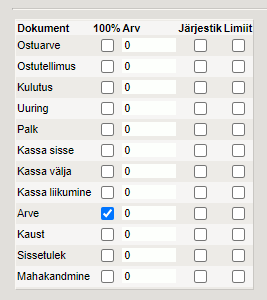See on dokumendi vana versioon!
Sisujuht
Dokumentide menetlemine
Menetlus ehk kinnitusring tähendab kulude kinnitamist inimese poolt. Directos on võimalik anda dokumendile digiallkirjaga võrdväärne allkiri, mis jääb koos ajatempliga dokumendile külge ning on tagantjärgi kontrollitav.
Milliseid dokumente Directos menetleda on võimalik? Ostuarveid, kulutusi, ostutellimusi, palka, kassa sisse/välja liikumisi ja uuringuid.
Menetlemine
Menetlemine toimub dokumendil eraldi menetluse lehe all. Tavaliselt käib aga dokumentide ülevaatamine ja allkirjastamine vastavas aruandes.
Menetluse aruanne
Menetluse aruanne asub Peamenüü→Üldine→Aruanded→Menetlus.
Aruande filtrid
- Kinnitatud – saab valida kas aruanne näitab kinnitatud, kinnitamata või kõiki dokumente.
- Tähtaeg – võimalik filtreerida dokumente kindla tähtaja järgi. Näiteks vaadata ostuarveid, mis on homse makse tähtajaga.
- Menetleja – kasutaja, kelle menetletavaid dokumente soovitakse aruandes näha. Vaikimisi on siin täidetud sisseloginud kasutaja. Jättes menetleja lahtri tühjaks, näeb aruandes kõiki menetlust vajavaid dokumente.
- Punktid - selle filtriga saab välja sorteerida dokumendid, millel on mingisuguse kindla punktisummaga menetlejad peal.
- Dokument – saab filtreerida, milliseid dokumendi liike aruanne näitab: ostuarveid, ostutellimusi, kulutusi jne. Vaikimisi on valikuks kõik dokumendid.
- Sorteeritud – määrab, mille järgi on ühe liigi dokumendid aruandes sorteeritud. Kas dokumendi numbri, tähtaja jm järgi.
- Roll – saab valid, kas aruanne näitab ainult dokumente, mis vajavad allkirja või dokumente, millele on määratud info üle vaataja. Vaikimisi on see filter alati kõik valiku peal.
- Punktiseis - filter muutub aktiivseks, kui Menetletud filtris on valitud Punktiseis.
- Subjekt – antud filter muutub aktiivseks, kui dokument valikust tehakse konkreetne dokumendi valik. Siis on võimalik otsida dokumendi subjekti järgi dokumenti. Näiteks ostuarvel hankija, kulutusel kulutaja jne.
- Vaade –
- Punktide vaade näitab punktide ehk tasemete kaupa, mis taseme kasutajad on dokumendi ära menetlenud ja kes veel ei ole. P1, P2 jne on punktid, mis teie andmebaasis kasutuses on.
- Menetleja vaade näitab kasutajanime kaupa, kes on menetlenud ja kes mitte.
- Menetletud – kuvab dokumente, mis ei ole menetletud, on osaliselt või täielikult menetletud või on keeldutud.
- Periood – Saab valida kindla perioodi dokumente. Valikus on dokumendi aeg ehk periood ning kande aeg.
- Kuva – annab võimaluse valida, kas aruandes paremal küljel kuvatakse nii dokument kui ka manus või üksikult – ainult dokument või ainult manus.
- Kes – kasutaja, kes dokumendi menetles ehk kes vajutas allkirjastamise nuppu. Nimelt on võimalik suurema punktisummaga kasutajal anda allkirja väiksema punktisummaga kasutaja eest. Samuti on see filter aktuaalne näiteks asenduse puhul.
- Projekt - saab filteerida välja kindla projektiga dokumendid.
Aruande tulem
Vasakul avaneb dokumendiliikide kaupa info dokumendi ja menetlenud või menetlemist vajavate kasutajate/punktide kohta.
Aruandes on võimalus dokumente ka mitme kaupa allkirjastada. Selle jaoks saab teha peale dokumentide üle vaatamist linnukesed soovitud ridade ette ning vajutada nuppu Allkirjasta valitud või Allkirjasta KÕIK valitud.
Paremal avaneb aktiivne dokument ja/või selle dokumendi küljes olevad manused. Seal on võimalik dokument üle vaadata ning kohe ka allkirjastada või allkirjastamisest keelduda. Olemas on ka kommentaari jätmise võimalus.
Paremal küljel on veel ka kerimise riba, mis võimaldab näha dokumendi ridasid.
Lisaks on võimalik saata teistele kasutajatele sõnumeid ja lugeda teiste saadetud sõnumeid (antud võimalus on päris uus ning edasi arendamisel).
Seadistamine
Üldised seadistused
Üldised menetluse seadistused asuvad Peamenüü→Üldised Seadistused>Kinnitamise eeldus / Menetlus.
Allpool on lahti kirjutatud mõned tähtsamad seadistused.
- Menetleja teavitus milliste rollide puhul - määrab ära, kas maili teavituse menetluse kohta saab dokumendile märgitud allkirjastaja, info saaja, mõlemad või mitte keegi.
- Menetluse keeldumise korral teavituse saaja - kui kasutaja vajutab allkirjasta nupu asemel keeldu nuppu, on võimalik seadistada et keegi saab selle kohta teavituse. Määraja on kasutaja, kes menetleja dokumendile lisas. Admin on kasutaja, kes on selleks antud dokumendi liigi puhul määratud tema personalikaaridl. Vaata lähemalt siit -
- Menetluse teavituste intervall (täistunnid, mil teavitus saadetakse) - näiteks kui soovitakse, et maili teavitus tuleks tööpäeva alguses ja lõpus võib lahtrisse kirjutada 9,17. Siis saadetakse teavitused kell 9 ja kell 17. Teavitused saadetakse ainult täistundidel.
- Menetluse teavituse päevad, mil teavitusi edastatakse - kui soovitakse, et teavitusi saadetakse ainult tööpäevadel, siis võiks lahtri täita 1,2,3,4,5 ehk esmaspäev, teisipäev, kolmapäev, neljapäev ja reede.
- Ostuarve menetleja teavituse algus (mitu päeva enne tasumisaega) - antud seadistus on abiks, kui ei soovita enne hakata menetlejatele e-maili teavitusi saatma kui alles kindlad päevad enne ostuarve tasumistähtaega.
- Ostuarve menetlus ei luba allkirjastada enne kui ostuarve on jagatud - ostuarvet ei saa enne keegi allkirjastada, kuni Jagatav summa pole täielikult ostuarve ridade vahel ära jagatud, ehk Erinevus peab olema 0.00
- Ostuarve menetlus on reapõhine - Ostuarvete menetlus muutub reapõhiseks (ilma eranditeta). Allkirjastajad peavad ostuarve ridadel võtma endale mingi osa jagatavast summast ja ostuarve reale tekib vastava kasutaja kood, kes selle summa on enda omaks tunnistanud. Viimane allkirjastaja ei saa anda allkirja enne, kui Jagatava summa erinevus on 0.00
- Ostuarve menetlus lubab Info rollis kasutajate lisamist ka kinnitatud dokumendile - kui on Jah, siis saab Info rollis kasutajaid lisada ka kinnitatud ostuarvele. Ei puhul kinnitatud ostuarvele kasutajaid lisada ei saa.
- Ostuarve väljad, mille muutmine muudab menetluse kehtetuks (allkirjad eemaldatakse) - selle seadistusega on võimalik ära kirjeldada dokumendi väljad, mille muutmine eemaldab juba lisatud allkirjad. Näiteks kui muudetakse projekti, tuleb dokument kõikide menetlejate poolt uuesti üle vaadata.
- Dokumendile määratud menetleja kehtestab ka Oma õiguse
- Menetleja saab iseennast allkirjastajaks määrata - kui on Jah, siis tekib ostuarve menetluse saki alla nupp Lisa end.
- Menetluse teavitus ei saada otseviiteid dokumentidele- kui seadistus on Ei peal, siis saadetakse menetlejale ka dokumendi otseviide ehk link, kuhu vajutades jõuab ta kohe antud dokumendile Directos. Kui seadistus on Jah peal, siis ei saadeta menetlejale koos teavitusega linki dokumendile.
- Menetluse aruandest saab dokumenti salvestada - kui seadistus peale panna, tekib aruandesse juurde dokumendi üles ka salvesta nupp.
- Allkirjastamine salvestab ka dokumendi - kui on Jah, siis Allkirjastamine salvestab ka dokumendi. Vajalik siis, kui allkirjastajad teevad dokumendil muudatusi.
- Menetletud ostutellimuse ostuarve lubatud summa ületamise % - Sellese lahtrisse sisestatakse %, mille puhul juba menteletud ostutellimust ei pea ostuarvel menetlema. Töötab koos alljärgneva seadistusega.
- Menetletud ostutellimuse ostuarvet peab menetlema - Valiku JAH puhul, menetletakse nii ostutellimust kui ostuarvet. Valiku EI puhul menetletakse neid ostuarveid, kus ostutellimus puudub või mille summa on suurem kui eelmises punktis mainitud seadistusse lisatud %. Vaata lisaks
- Automaatkinnituse menetleja - kasutatakse kahel juhul, kui mõned ostuarved peavad olema kohe menetletud või kui kasutatakse ostutellimuse menetlust ja ei soovita uuesti ostuarveid menetleda. Automaatkinnituse menetleja

- Järjestik menetluses kuvatakse menetlejad ajalises järjekorras (tavapärase punktikaalu asemel) - kui on Jah, siis näidatakse dokumendile määratud menetlejaid nende dokumendile lisamise ajalise järjekorra alusel, mitte menetlejate punktide alusel.
- Järjestik menetluse puhul kinnitub dokument ainult kõrgeima taseme kasutaja allkirja olemasolul - kui on Jah, siis kinnitamisel kontrollitakse, kas dokumendil on kasutaja allkiri, kellel on sellele dokumendile kasutajaõiguste seadistustes määratud kõige kõrgem punktide arv.
- Menetluse aruandest saab dokumenti meilida - kui on Jah, siis tekib Menetlus aruandesse nupp Meil, millest avaneb dokumendi meiliga saatmise aken.
- Järjestik menetluse puhul ei lähe menetluse järjekord kõrgemale tasemele edasi enne, kui madalama tasemega allkirjad on antud - kui on Jah, siis ei lähe menetlemise järjekord edasi kõrgemale tasemele enne, kui kõik madalama taseme allkirjad on pandud. Näiteks, kui on määratud menetlejateks kasutajad punktidega 1, 2 ja 3 ning kui kasutaja punktidega 2 allkirjastab dokumendi mingil põhjusel enne kui kasutaja punktidega 1, siis ei lähe menetluse järjekord edasi kasutajale punktidega 3 enne, kui ka kasutaja punktidega 1 on allkirjastanud selle dokumendi. Ei puhul aga läheks järjekord kohe edasi kasutajale punktidega 3.
- data.directo.ee postkasti meili saatja määratakse aadressi alusel alati menetlejaks - kui on Jah, siis määratakse sidumata manuste aruandest dokumendi loomisel automaatselt menetlejaks kasutaja, kelle e-mail on sama, millelt saadeti manusega e-mail. Menetleja lisatakse automaatselt dokumendi salvestamisel.
Punktid
Punktid määravad kasutaja menetlemise taseme.
Punkte saab seadistada kasutaja või grupi õiguste all vastava dokumendi real viimases tulbas Punktid. Juhendi õiguste seadistamise kohta leiab siit- http://wiki.directo.ee/et/group_rights
Suurema punktide arvuga kasutajad saavad menetleda ka väiksema punktide arvuga kasutajate eest. Dokumendil jääb aga näha kasutaja, kes tegelikult allkirjastamise nuppu vajutas. Kui punktide arv on sama või väiksem, siis teise kasutaja eest allkirjastada ei saa.
Kui on seadistatud, et menetlemine toimub järjestikuliselt, siis menetlevad dokumente kõigepealt väiksema punktide arvuga menetlejatel (P1), siis suurema punktide arvuga (P2) jne. Teateid saadetakse samuti vastavalt. Järjestikulise menetlemise puhul peab menetlejaid olema vähemalt 2.
Paralleelmenetluse puhul saavad kõik kasutajad üheaegselt menetleda ning ka teavitusi menetlust vajavate dokumentide kohta.
Kasutaja seadistused
Vaikimisi menetleja
Vaikimisi menetleja seadetes saab määrata, millistel tingimustel konkreetne töötaja erinevatele menetletavatele dokumentidele automaatselt asetub. Seadistada saab seda personalikaardil Menetlus lehel.
Dokument- saab valida, millisele dokumendile seadistused kehtivad. Kui mitmele reale valida sama dokument, siis need read on omavahel „või“-tingimusega. Menetleja asetub dokumendile siis, kui vastab emma-kumma rea tingimustele. Kui samal real on mitu tingimust, siis need on üks komplekt, millele peab dokument vastama, et menetleja asetuks.
Uuel- kasutaja lisatakse menetlejaks igale uuele dokumendile.
Alates summast- kasutaja lisatakse menetlejaks pärast salvestamist, kui dokumendi käibemaksuta summa ületab sellel väljal määratud summa.
Objekt- kasutaja lisatakse menetlejaks pärast salvestamist, kui sellel väljal määratud objekt sisaldub dokumendi objekti väljal.
Pr.juht- kasutaja lisatakse menetlejaks pärast salvestamist, kui ta on dokumendiga seotud projekti juht.
Projekt- kasutaja lisatakse menetlejaks pärast salvestamist, kui sellel väljal määratud projekt sisaldub dokumendi projekti väljal.
Konto- kasutaja lisatakse menetlejaks pärast salvestamist, kui sellel väljal määratud konto sisaldub dokumendi konto väljal. Toimib ka välistamine ! märgiga. Kui konto on sisestatud ! märgiga ja dokumendil on see konto, siis kasutajat menetlejaks ei asetu. Mitme konto välistamiseks tuleb lisada ! ja seejärel komadega kontode loetelu, näiteks !10921,10924,109333
Ise- kasutaja lisatakse menetlejaks igale uuele dokumendile, mille kasutaja ise loob.
K- kopeerib rida.
Summa limiit- limiit, milleni kasutaja on pädev allkirjastama (dokument ei kinnitu, kuni menetlusel pole piisava summa limiidiga menetleja allkirja).
Asendaja
Kui kasutaja on näiteks puhkusel, siis on võimalik tal endale määrata asendaja, kes piisavate õiguste olemasolul saab tema eest dokumente menetleda ja nende kohta ka vastavaid teateid.
Asendamise perioodi märkimine ei ole kohustuslik. Asendatav saab sellel perioodil ka ise dokumente allkirjastada, kuid teateid ta selle kohta ei saa.
Õigused
- Admin- kasutajale saadetakse teavitusi menetluse keeldumistest, kui see süsteemi seadistuses peal on. Samuti annab see õiguse lisada reapõhisele menetlusele ridadele teisi kasutajaid.
- Eemaldaja- kasutaja saab eemaldada teise kasutaja määratud menetlejaid.
- Muutja- kasutaja saab menetluse aruandest muuta menetlust.
- Eri- kasutaja saab määrata dokumendile Erimenetluse - eiratakse kõiki reegeleid, mis on määratud Vaikimisi menetleja blokis.
- Kehtetu- kasutaja saab muuta välju, mis tavaolukorras muudaksid menetluse kehtetuks (allkirjad kustuksid), ilma, et allkirju eemaldataks.
Keeldumine
Järjestikulise menetluse puhul: Kui dokumendi on juba allkirjastanud väiksema leveli menetleja ja nüüd kõrgema leveli menetleja keeldub, et dokument uuesti üle vaadataks, siis tuleb nö ülevaataja allkiri tühistada. Seda võib teha kas menetleja ise või kõrgem menetleja, kes otsustab, kes dokumendi uuesti üle vaatab ja selle uuesti allkirjastab. Sellisel juhul ilmub see uuesti ülevaataja menetluse aruandesse. Kindlasti ei tohi näiteks esimene level keelduda, nii et menetlejateks jääb ainult teine level. Nimelt järjestikuse menetluse puhul ei ilmu sellisel juhul dokument kellelegi automaatselt aruandesse.
Sellisel juhul peaks keelduja hiljem ka jälgima aruandes Menetletud – Keeldutud dokumente. Seda ikkagi juhul, kui punktid ehk levelid pole täis ehk dokumenti ei saa veel puuduvate allkirjade tõttu kinnitada.
Menetluse mallid
Menetluse mallid asuvad Peamenüü→Üldised Seadistused>Menetluse mallid.
Menetluse mallid võimaldab eelseadistada menetlejate komplekte, mida saab dokumendile valida ühe liigutusega. Defineeritud mallid tekivad valikusse dokumendi menetluse vaates. Konkreetse malli valimisel lisatakse menetlejad dokumendile.
Menetlusmallil on objekti väli, mida täites rakendub mall dokumendile päises olevate vastavate objektide olemasolul (rakendub dokumentidel, mis on mallil linnutatud).
Mall rakendub automaatselt valitud dokumentidele juhul, kui dokumendil on määratud siin defineeritud objekt(id). Objektiga malle ei kuvata malli valikus dokumentidel.
Menetletud ostutellimused ja ostuarve mitte menetlemine
Rakendub juhul kui on täidetud menetletud ostutellimuse seadistused :Menetletud ostutellimuse ostuarve lubatud summa ületamise %, Menetletud ostutellimuse ostuarvet peab menetlema, Automaatkinnituse menetleja.
Antud lahedus töötab suundadel:
- Ostutellimus → Ostuarve
- Ostutellimus → Sissetulek → Ostuarve
Selle lahenduse puhul Directo kasutaja nt ROBOT, mis on lisatud süsteemiseadistustesse, kinnitab ostuarve ise ja seda ei ole vaja enam menetleda. Juhul kui ostuarve summa on suurem kui ostutellimusel ja see ületab lubatud piiri siis ostuarve läheb menetluse ringi nagu tavaline ostutellimuseta ostuarve.
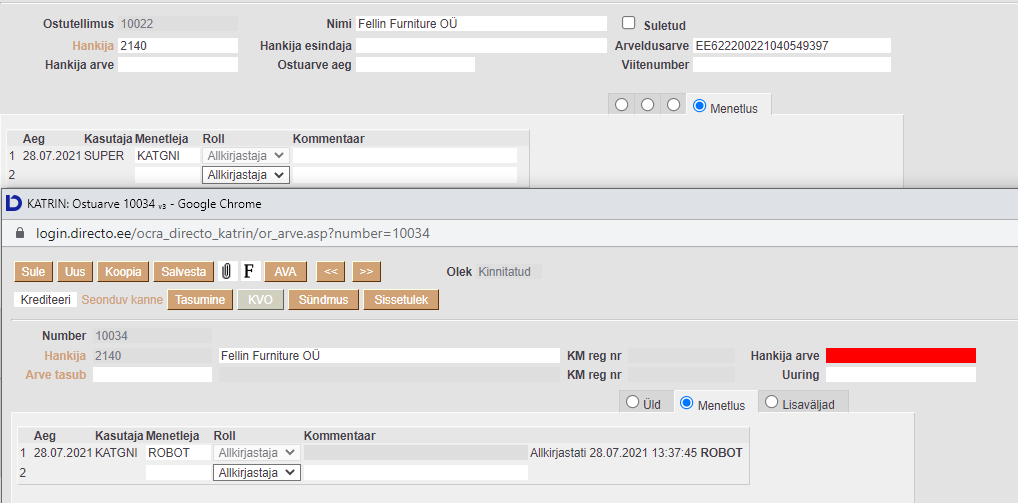
Kreeditarvete menetlemine
Directos on võimalik menetleda ka ainult selliseid arveid, mille kokku summa on negatiivne. Selleks tuleb seadistada töötajal, kes hakkab kreeditarveid menetlema, personalikaardi menetluse sakk vastavalt alltoodud pildile - arve lahtrisse lisatakse summa, millest väiksemate summade puhul ilmub isik automaatselt dokumendile menetlejaks.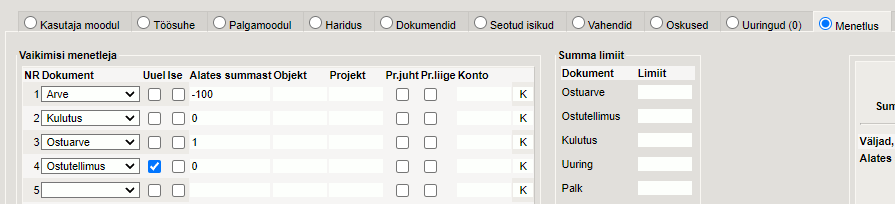 Lisaks tuleb Üldistes seadistustes aktiveerida arve dokumendile 100% menetlus. Sellisel juhul postiivse summaga müügiarveid menetlema ei pea, küll aga neid arveid, mille summa langeb alla personalikaardile lisatust.
Lisaks tuleb Üldistes seadistustes aktiveerida arve dokumendile 100% menetlus. Sellisel juhul postiivse summaga müügiarveid menetlema ei pea, küll aga neid arveid, mille summa langeb alla personalikaardile lisatust.